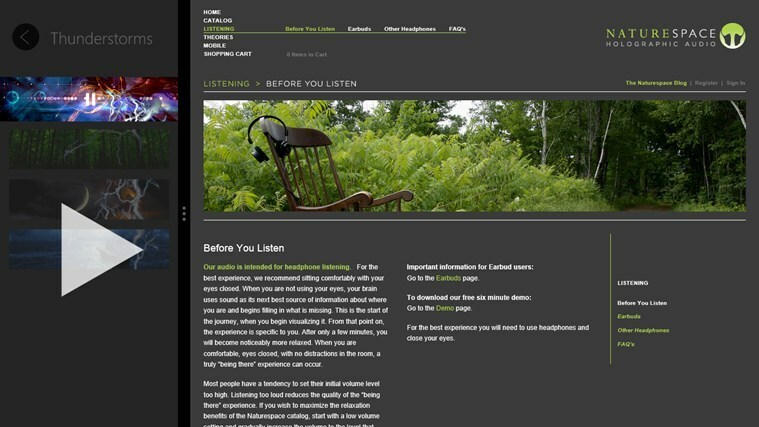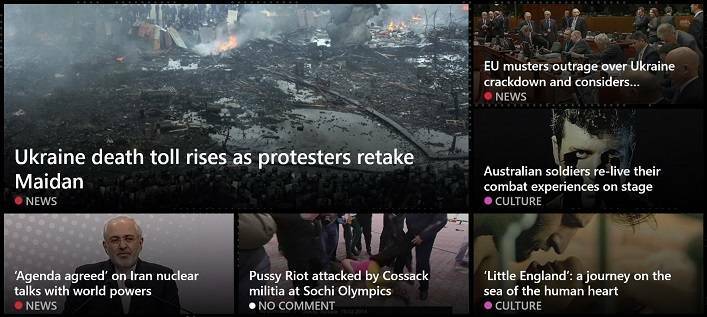- Banyak pemain yang mengeluhkan berbagai masalah teknis di Ghost Recon Wildlands.
- Anda harus memeriksa antivirus yang Anda gunakan, karena dapat mencegah game berjalan.
- Pertimbangkan untuk memperbaiki paket Visual C++ Redistributables dengan mengikuti panduan kami di bawah ini.
- Juga, cabut pengontrol Xbox Anda dan nonaktifkan semua program overlay.

Perangkat lunak ini akan menjaga driver Anda tetap aktif dan berjalan, sehingga menjaga Anda tetap aman dari kesalahan umum komputer dan kegagalan perangkat keras. Periksa semua driver Anda sekarang dalam 3 langkah mudah:
- Unduh DriverFix (file unduhan terverifikasi).
- Klik Mulai Pindai untuk menemukan semua driver yang bermasalah.
- Klik Perbarui Driver untuk mendapatkan versi baru dan menghindari kegagalan fungsi sistem.
- DriverFix telah diunduh oleh 0 pembaca bulan ini.
Ghost Recon Wildlands Tom Clancy adalah permainan menantang yang akan menguji tekad Anda. Sebagai pemain, Anda akan berperan sebagai Hantu dengan misi menghancurkan kartel narkoba yang kuat.
Ghost Recon Wildlands baru saja diluncurkan, tetapi banyak pemain telah melaporkan bahwa game tersebut terpengaruh oleh berbagai masalah teknis. Ubisoft telah menerbitkan daftar solusi untuk masalah yang paling sering terjadi, tetapi masih banyak bug yang perlu diperbaiki.
Untungnya, sekelompok pemain yang pandai telah berhasil menemukan solusi untuk beberapa masalah peluncuran Ghost Recon Wildlands yang mengganggu.
Fix: Ghost Recon Wildlands meluncurkan masalah pada Windows 10, 8.1, dan 7
Banyak pengguna melaporkan bahwa Ghost Recon Wildlands tidak akan berjalan di PC mereka. Ini bisa menjadi masalah besar, dan berbicara tentang masalah, berikut adalah beberapa masalah serupa yang dilaporkan oleh pengguna:
- Ghost Recon Wildlands tidak akan meluncurkan Uplay, Steam – Menurut pengguna, mungkin ada beberapa masalah saat meluncurkan game menggunakan Uplay atau Steam. Namun, Anda mungkin dapat memperbaiki masalah ini dengan mematikan fitur sinkronisasi cloud.
- Ghost Recon Wildlands tidak akan berjalan, mulai – Jika game tidak berjalan sama sekali, kemungkinan antivirus Anda mengganggu. Untuk memperbaiki masalah, tambahkan game ke daftar pengecualian atau coba nonaktifkan antivirus Anda.
- Ghost Recon Wildlands Tom Clancy tidak akan terbuka – Terkadang game tidak terbuka sama sekali karena perangkat lunak pihak ketiga. Aplikasi overlay dapat menyebabkan masalah ini, oleh karena itu disarankan untuk menonaktifkan/mencopot pemasangannya.
- Ghost Recon Wildlands tidak diluncurkan – Dalam beberapa kasus, permainan tidak akan dimulai jika ada masalah dengan cache Anda. Namun, Anda dapat memperbaiki masalah itu hanya dengan menghapus direktori cache Uplay.
Solusi 1 – Periksa antivirus Anda

Jika Ghost Recon Wildlands tidak dapat dijalankan, kemungkinan besar penyebabnya adalah antivirus Anda. Alat antivirus tertentu seperti Norton atau AVG dapat mencegah game berjalan, dan jika Anda ingin memperbaiki masalah, Anda perlu menambahkan game ke daftar pengecualian di antivirus Anda.
Jika itu tidak berhasil, Anda dapat mencoba menonaktifkan fitur antivirus tertentu atau seluruh antivirus Anda. Dalam beberapa kasus, Anda bahkan mungkin harus menghapus antivirus Anda sepenuhnya. Beberapa pengguna melaporkan bahwa menghapus antivirus mereka memecahkan masalah, jadi pastikan untuk mencobanya juga.
Jika menghapus antivirus menyelesaikan masalah, Anda harus mempertimbangkan untuk beralih ke perangkat lunak antivirus lain. Saat memilih antivirus yang bagus, Anda harus memilih yang memiliki Mode Permainan sehingga tidak mengganggu sesi permainan Anda.
Antivirus tersebut adalah BantengPenjaga, jadi jika Anda mencari antivirus bagus yang tidak akan mengganggu sesi permainan Anda, BullGuard akan menjadi pilihan utama kami.
Solusi 2 – Instal game di drive sistem Anda
Instal Ghost Recon Wildlands di drive yang sama dengan perangkat lunak operasi dan UPlay Anda. Jika Anda tidak memiliki cukup ruang untuk meletakkan ketiga program di drive yang sama, coba masuk ke folder game di drive mana pun yang menginstal game dan mulai rungame.exe sebagai admin.
Ubisoft telah mengakui masalah peluncuran yang berasal dari game yang diinstal pada hard drive non-OS dan sedang memperbaikinya.
Pada beberapa konfigurasi, game tidak akan dimulai saat diinstal pada hard drive non-OS. Kami sedang menyelidiki masalah ini. Sebagai solusi, kami menyarankan Anda untuk membuka folder instalasi Ghost Recon Wildlands dan menjalankan rungame.exe dengan hak administrator satu kali.
Solusi 3 – Cabut pengontrol Xbox Anda

Pemain melaporkan bahwa game diluncurkan dengan baik jika mereka mencabut pengontrol Xbox. Dengan kata lain, jika Anda ingin memainkan Ghost Recon Wildlands, Anda harus selalu memasang dan mencabut pengontrol. Ini bisa sedikit membosankan pada waktu, tetapi pengguna melaporkan bahwa solusi ini bekerja untuk mereka, jadi pastikan untuk mencobanya.
- BACA JUGA: Apa yang harus dilakukan jika PUBG tidak memulai setelah pembaruan
Solusi 4 – Perbaiki paket Redistributable Anda
Menurut pengguna, terkadang instalasi Visual C++ Redistributables Anda dapat menjadi masalah dan dapat mencegah game berjalan. Jika Ghost Recon Wildlands tidak dapat dijalankan, Anda hanya perlu memperbaiki Visual C++ Redistributables Anda dengan melakukan hal berikut:
- Buka folder permainan Anda> Dukung folder > jalankan vcredist_x64_2012.exe sebagai admin > pilih Perbaikan.
- Restart komputer Anda > nonaktifkan antivirus Anda.
- Kembali ke folder game > jalankan file executable game sebagai admin.
Setelah Anda memperbaiki komponen Visual C++, masalah akan teratasi dan game akan mulai berjalan kembali.
Solusi 5 – Nonaktifkan semua perangkat lunak overlay
Terkadang perangkat lunak overlay dapat berguna, tetapi dalam beberapa kasus dapat mencegah permainan dimulai. Jika Ghost Recon Wildlands tidak dapat dijalankan di PC Anda, kami menyarankan Anda untuk menonaktifkan semua perangkat lunak overlay. Pengguna melaporkan masalah dengan Anti Cheat Mudah dan Discord Overlay, jadi pastikan untuk menonaktifkannya.
Dalam beberapa kasus, Anda harus menghapus aplikasi ini untuk memperbaiki masalah ini sepenuhnya. Ada beberapa cara untuk melakukannya, tetapi cara terbaik untuk menghapus aplikasi sepenuhnya adalah dengan menggunakan perangkat lunak uninstaller.
Perangkat lunak penghapus instalasi seperti: Penghapus Instalasi IOBit akan sepenuhnya menghapus aplikasi yang dipilih dari PC Anda bersama dengan semua file terkait dan entri registri. Setelah Anda menghapus aplikasi yang bermasalah dengan Penghapus Instalasi IOBit, masalah ini harus diselesaikan secara permanen.
Solusi 6 – Instal pembaruan terbaru
Terkadang Ghost Recon Wildlands tidak akan dimulai jika sistem Anda kedaluwarsa. Mungkin ada bug dengan sistem Anda, dan bug itu dapat menyebabkan masalah ini dan lainnya muncul. Dalam kebanyakan kasus, Windows 10 akan menginstal pembaruan yang hilang secara otomatis, tetapi Anda selalu dapat memeriksa pembaruan secara manual dengan melakukan hal berikut:
- tekan Kunci Windows + aku untuk membuka Aplikasi pengaturan.
- Kapan Aplikasi pengaturan terbuka, pergi ke Pembaruan & Keamanan bagian.

- Sekarang klik Periksa pembaruan tombol.

Jika ada pembaruan yang tersedia, pembaruan tersebut akan diunduh di latar belakang dan diinstal segera setelah Anda me-restart PC Anda. Setelah sistem Anda diperbarui, coba mulai permainan lagi dan periksa apakah masalahnya masih ada.
Solusi 7 – Instal sertifikat yang diperlukan
Jika Ghost Recon Wildlands tidak mulai di PC Anda, masalahnya mungkin sertifikat tertentu. Untuk memperbaiki masalah, Anda hanya perlu menginstal satu file. Anda dapat melakukannya hanya dengan mengikuti langkah-langkah ini:
- Pergi ke SteamsteamappscommonWildlandsEasyAntiCheatSertifikat direktori.
- Sekarang cari dan jalankan game.cer mengajukan. Dengan melakukannya, Anda akan menginstal sertifikat yang diperlukan.
Setelah sertifikat dipasang, masalah harus diselesaikan sepenuhnya dan game akan mulai berjalan lagi.
- BACA JUGA: Terjadi kesalahan saat memulai Roblox [FIX]
Solusi 8 – Nonaktifkan Sinkronisasi Cloud Save

Menurut pengguna, terkadang Ghost Recon Wildlands tidak dapat dijalankan karena fitur Cloud Synchronization. Ini adalah fitur hebat, tetapi beberapa pengguna melaporkan masalah dengannya. Untuk memperbaiki masalah, disarankan untuk menonaktifkan fitur ini dan memeriksa apakah itu membantu. Untuk menonaktifkan fitur ini, Anda perlu melakukan hal berikut:
- Mulailah Uplay Klien.
- Masukkan kredensial login Anda dan buka ikon menu di kiri atas. Pilih Pengaturan dari menu.
- Sekarang hapus centang Aktifkan Sinkronisasi Cloud Save untuk game yang didukung pilihan.
Setelah Anda menyimpan perubahan, coba mulai permainan lagi. Ingatlah bahwa dengan mengaktifkan opsi ini, game yang Anda simpan tidak akan disimpan di cloud lagi, jadi disarankan untuk mencadangkannya secara manual jika Anda memutuskan untuk menginstal ulang game.
Solusi 9 – Ubah afinitas CPU
Terkadang afinitas CPU Anda dapat menyebabkan masalah dengan Ghost Recon Wildlands. Jika permainan tidak dimulai, Anda perlu mengubah afinitasnya. Untuk melakukannya, ikuti langkah-langkah berikut:
- Cobalah untuk memulai permainan dan meminimalkannya sesegera mungkin. Anda dapat melakukannya dengan menggunakan Alt + Tab jalan pintas.
- Setelah permainan diminimalkan, tekan Ctrl + Shift + Esc untuk memulai Pengelola tugas.
- Pergi ke rincian tab dan temukan Ghost Recon Wildlands proses. Klik kanan dan pilih Tetapkan afinitas dari menu.

- Sekarang periksa semua inti pada daftar dan simpan perubahan.
Setelah melakukan itu, masalah dengan game harus diselesaikan.
Solusi 9 – Hapus folder cache Uplay
Terkadang Ghost Recon Wildlands tidak akan dimulai karena cache Anda. Jika ada masalah dengan game Anda, cara tercepat untuk memperbaikinya adalah dengan menghapus cache Uplay. Ini cukup sederhana, dan Anda dapat melakukannya dengan mengikuti langkah-langkah ini:
- Pergi ke C: Program Files (x86) UbisoftUbisoft Game Launchercache
- Hapus semuanya dari folder cache.
Setelah melakukan itu, coba mulai permainan lagi dan semuanya akan berfungsi tanpa masalah. Beberapa pengguna menyarankan untuk menghapus folder cache beserta isinya, sehingga Anda dapat mencobanya juga.
Jika Anda menemukan solusi lain untuk memperbaiki masalah peluncuran Tom Clancy's Ghost Recon Wildlands yang mengganggu, jangan ragu untuk mencantumkan langkah pemecahan masalah di bagian komentar di bawah.
CERITA TERKAIT YANG PERLU ANDA LIHAT:
- Fix: Masalah konektivitas Tom Clancy's The Division
- Driver Nvidia terbaru memperbaiki banyak kerusakan game terkait GPU
- Cara memperbaiki kesalahan pemasangan Halo Wars 2 yang umum